Công nghệ cổng kết nối màn hình đã trải qua nhiều thay đổi đáng kể qua từng thời kỳ phát triển của ngành công nghiệp hiển thị và điện tử. Từ những cổng kết nối đơn giản, chất lượng thấp cho đến các cổng kết nối hiện đại ngày nay đã giúp nâng cao trải nghiệm người dùng rất nhiều.
Trong bài viết này, các bạn hãy cùng Hoàng Long LED sẽ cùng điểm qua lịch sử phát triển của các công nghệ kết nối màn hình tiêu biểu qua từng thời kỳ:
Cổng kết nối màn hình thế hệ đầu tiên
Composite Video (CVBS)

Composite Video (CVBS)
Cổng kết nối màn hình Composite Video (CVBS), còn được gọi là cổng AV, là một loại cổng kết nối tín hiệu video analog phổ biến. Nó thường được sử dụng để kết nối các thiết bị như đầu DVD, máy chơi game, máy quay phim,… với tivi hoặc màn hình máy tính.
Cổng CVBS sử dụng một dây cáp duy nhất để truyền tải tín hiệu video và âm thanh. Đầu cáp CVBS thường có ba đầu cắm, bao gồm một đầu cắm màu vàng truyền tín hiệu video và hai đầu cắm màu đỏ và trắng truyền tín hiệu âm thanh. Cổng CVBS này thường được kết nối với màn hình qua chân cắm RCA.
Cổng kết nối màn hình Composite Video (CVBS) có một số ưu điểm như chi phí sản xuất thấp và dễ sử dụng. Tuy nhiên, chất lượng hình ảnh và âm thanh của cổng CVBS thường không cao, đặc biệt là khi kết nối với các thiết bị có độ phân giải cao. Do đó, cổng CVBS đang dần được thay thế bằng các loại cổng kết nối khác như HDMI và DisplayPort.
Một số lưu ý khi sử dụng cổng kết nối màn hình Composite Video (CVBS)
- Sử dụng cáp CVBS tốt để đảm bảo chất lượng hình ảnh và âm thanh tốt nhất.
- Chú ý kết nối đúng các đầu cắm vào các cổng tương ứng trên thiết bị nguồn và màn hình.
- Nếu sử dụng cáp CVBS dài, hãy đảm bảo rằng dây cáp có chất lượng tốt để tránh bị suy hao tín hiệu.
Khi nào nên sử dụng cổng kết nối màn hình Composite Video (CVBS)? Công nghệ CVBS hiện đang lỗi thời và kém phổ biến cho nên không có nhiều trường hợp để sử dụng chúng nếu so với những phương pháp hiện đại hơn. Tuy nhiên, trong trường hợp là những ngôi nhà hoặc cơ sở nào đó còn đời máy cũ xài những đầu chuyển AV này, thì vẫn còn có thể bắt gặp những dây AV để truyền tín hiệu.
Cổng kết nối màn hình S-Video
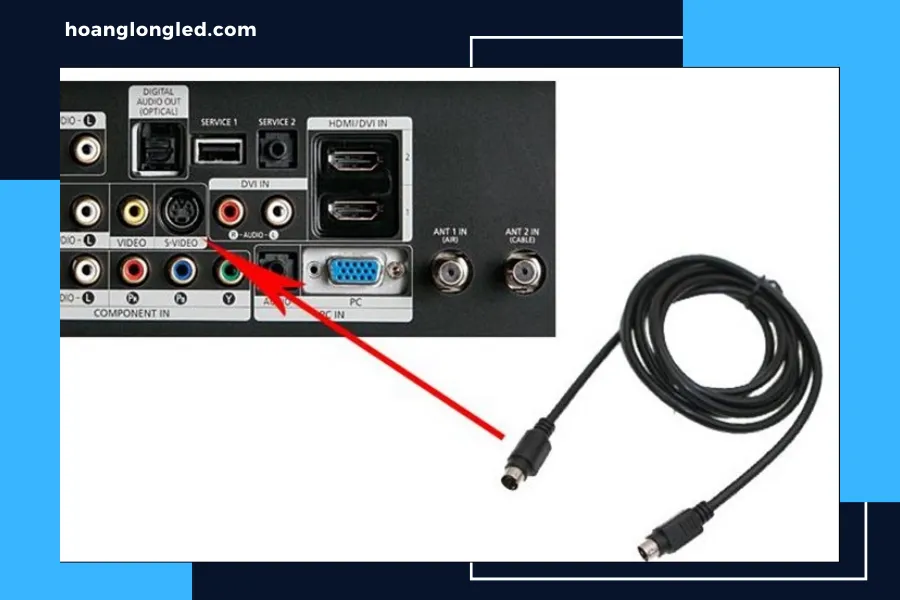
Cổng kết nối màn hình S-Video
Cổng kết nối màn hình S-Video (Super Video) là một loại đầu nối được sử dụng để truyền tín hiệu video analog từ một thiết bị nguồn (ví dụ như máy tính, đầu đĩa DVD hoặc máy chơi game) đến màn hình hoặc máy chiếu. Nó sử dụng hai chân cắm hình tròn, một cho tín hiệu video và một cho tín hiệu âm thanh stereo.
Cổng kết nối S-Video thường được tìm thấy trên các thiết bị sản xuất trước năm 2010 và nó dần dần bị thay thế bởi các loại cổng kết nối khác như HDMI và DisplayPort. Tuy nhiên, S-Video vẫn còn được sử dụng trên một số thiết bị cũ và nó vẫn là một lựa chọn tốt cho những ai muốn kết nối các thiết bị cũ với màn hình hoặc máy chiếu mới.
Ưu điểm của cổng kết nối S-Video:
- Dễ sử dụng: Cổng kết nối S-Video rất dễ sử dụng. Chỉ cần cắm phích cắm vào ổ cắm tương ứng trên thiết bị nguồn và màn hình.
- Chất lượng hình ảnh tốt: Cổng kết nối S-Video cung cấp chất lượng hình ảnh tốt hơn so với các loại cổng kết nối composite và RF.
- Tương thích: Cổng kết nối S-Video tương thích với hầu hết các thiết bị cũ.
Nhược điểm của cổng kết nối S-Video:
- Độ phân giải thấp: Cổng kết nối S-Video chỉ có thể truyền tín hiệu video ở độ phân giải 480i hoặc 576i.
- Không hỗ trợ âm thanh đa kênh: Cổng kết nối S-Video chỉ hỗ trợ âm thanh stereo.
- Dễ bị nhiễu: Cáp S-Video dễ bị nhiễu điện từ từ các thiết bị khác.
Cách sử dụng cổng kết nối S-Video:
- Xác định vị trí cổng kết nối S-Video trên thiết bị nguồn và màn hình.
- Nối cáp S-Video vào cổng kết nối S-Video trên thiết bị nguồn.
- Nối đầu kia của cáp S-Video vào cổng kết nối S-Video trên màn hình.
- Bật thiết bị nguồn và màn hình.
- Chọn đầu vào S-Video trên màn hình.
Nếu bạn gặp bất kỳ vấn đề nào khi sử dụng cổng kết nối S-Video, hãy tham khảo hướng dẫn sử dụng của thiết bị nguồn và màn hình hoặc liên hệ với nhà sản xuất để được hỗ trợ.
Cổng kết nối màn hình thế hệ thứ 2
VGA

VGA
Cổng kết nối màn hình VGA (Video Graphics Array) là một loại cổng kết nối analog được sử dụng để truyền tín hiệu video từ máy tính hoặc các thiết bị khác đến màn hình máy tính hoặc máy chiếu. VGA được phát triển bởi IBM vào năm 1987 và nhanh chóng trở thành tiêu chuẩn kết nối video phổ biến nhất cho máy tính cá nhân.
Cấu tạo và đặc điểm của cổng kết nối VGA:
- Cổng kết nối VGA thường có hình dạng hình thang, màu xanh lam và có 15 chân cắm.
- Cổng kết nối VGA có khả năng truyền tín hiệu video với độ phân giải lên đến 1920 x 1200 pixel, nhưng chất lượng hình ảnh thường bị giảm khi độ phân giải tăng cao.
- Cổng kết nối VGA không hỗ trợ truyền tín hiệu âm thanh, do đó bạn cần sử dụng một loại cáp khác để truyền tín hiệu âm thanh từ máy tính đến màn hình hoặc máy chiếu.
Ưu điểm và nhược điểm của cổng kết nối VGA:
Ưu điểm:
- Cổng kết nối VGA được hỗ trợ trên hầu hết các máy tính và màn hình, do đó rất dễ dàng để tìm kiếm và sử dụng.
- Cáp VGA thường có giá thành rẻ hơn so với các loại cáp kết nối video khác.
Nhược điểm:
- Chất lượng hình ảnh truyền qua cổng kết nối VGA không tốt bằng các loại cổng kết nối video khác như HDMI hoặc DVI.
- Cổng kết nối VGA không hỗ trợ truyền tín hiệu âm thanh.
- Cáp VGA thường khá cồng kềnh và khó sắp xếp.
So sánh cổng kết nối VGA với các loại cổng kết nối video khác:
| Tính năng | VGA | HDMI | DVI | Display Port |
|---|---|---|---|---|
| Độ phân giải tối đa | 1920 x 1200 | 3840 x 2160 | 2560 x 1600 | 4096 x 2160 |
| Hỗ trợ âm thanh | Không | Có | Không | Có |
| Chất lượng hình ảnh | Kém | Tốt | Tốt | Tốt nhất |
| Cáp kết nối | Cồng kềnh | Mỏng nhẹ | Cồng kềnh | Mỏng nhẹ |
| Giá thành | Rẻ | Đắt | Trung bình | Trung bình |
Ứng dụng của cổng kết nối VGA:
Cổng kết nối VGA được sử dụng rộng rãi trong các lĩnh vực sau:
- Kết nối máy tính với màn hình máy tính.
- Kết nối máy tính với máy chiếu.
- Kết nối máy tính với TV.
- Kết nối các thiết bị khác như máy chơi game, đầu DVD, đầu Blu-ray với màn hình hoặc máy chiếu.
Lưu ý khi sử dụng cổng kết nối VGA:
- Để có chất lượng hình ảnh tốt nhất, nên sử dụng cáp VGA chất lượng cao.
- Không nên uốn cong hoặc kéo căng cáp VGA quá nhiều, vì điều này có thể làm hỏng cáp và giảm chất lượng hình ảnh.
- Khi kết nối máy tính với màn hình hoặc máy chiếu, nên tắt cả hai thiết bị trước rồi mới kết nối cáp VGA.
- Nếu bạn gặp phải vấn đề về hình ảnh hoặc âm thanh khi sử dụng cổng kết nối VGA, hãy kiểm tra kỹ cáp VGA, cổng kết nối trên máy tính và màn hình, cũng như các thiết lập liên quan đến video và âm thanh trên máy tính.
Cổng kết nối màn hình DVI

Cổng kết nối màn hình DVI
Cổng kết nối màn hình DVI (Digital Visual Interface) là một giao diện video kỹ thuật số được sử dụng để kết nối màn hình máy tính với card đồ họa. DVI hỗ trợ cả tín hiệu video kỹ thuật số và tín hiệu video tương tự, giúp cho nó trở thành một lựa chọn linh hoạt cho các loại màn hình khác nhau.
Ưu điểm của cổng kết nối DVI
- Chất lượng hình ảnh cao: DVI hỗ trợ độ phân giải cao lên đến 2560 × 1600 pixel, cung cấp chất lượng hình ảnh sắc nét và rõ ràng.
- Tốc độ truyền dữ liệu nhanh: DVI có tốc độ truyền dữ liệu lên tới 10,2 Gbps, cho phép truyền tải hình ảnh và video nhanh chóng và mượt mà.
- Khả năng tương thích cao: DVI tương thích với nhiều loại màn hình khác nhau, từ màn hình máy tính cho đến màn hình tivi, giúp cho nó trở thành một lựa chọn phổ biến cho người dùng.
Nhược điểm của cổng kết nối DVI
- Không hỗ trợ âm thanh: DVI không hỗ trợ truyền tải âm thanh, vì vậy nếu bạn muốn truyền tải cả hình ảnh và âm thanh, bạn cần sử dụng một cáp khác, chẳng hạn như cáp HDMI hoặc DisplayPort.
- Cáp DVI tương đối dày và cồng kềnh, có thể gây khó khăn khi lắp đặt và đi dây.
Các loại cáp DVI
Có ba loại cáp DVI chính:
- Cáp DVI-A: Cáp DVI-A chỉ hỗ trợ tín hiệu video tương tự, thường được sử dụng với các màn hình CRT cũ hơn.
- Cáp DVI-D: Cáp DVI-D chỉ hỗ trợ tín hiệu video kỹ thuật số, thường được sử dụng với các màn hình LCD mới hơn.
- Cáp DVI-I: Cáp DVI-I hỗ trợ cả tín hiệu video kỹ thuật số và tín hiệu video tương tự, có thể được sử dụng với cả màn hình CRT cũ hơn và màn hình LCD mới hơn.
Cách sử dụng cổng kết nối DVI
Để sử dụng cổng kết nối DVI, bạn cần thực hiện theo các bước sau:
- Kết nối một đầu cáp DVI vào cổng DVI trên màn hình máy tính.
- Kết nối đầu còn lại của cáp DVI vào cổng DVI trên card đồ họa.
- Bật màn hình máy tính và card đồ họa.
- Cài đặt độ phân giải màn hình mong muốn trên máy tính của bạn.
Lưu ý: Nếu bạn đang sử dụng màn hình CRT cũ hơn, bạn có thể cần sử dụng một bộ chuyển đổi DVI sang VGA để kết nối màn hình với card đồ họa.
Cổng kết nối màn hình thế hệ hiện đại
HDMI
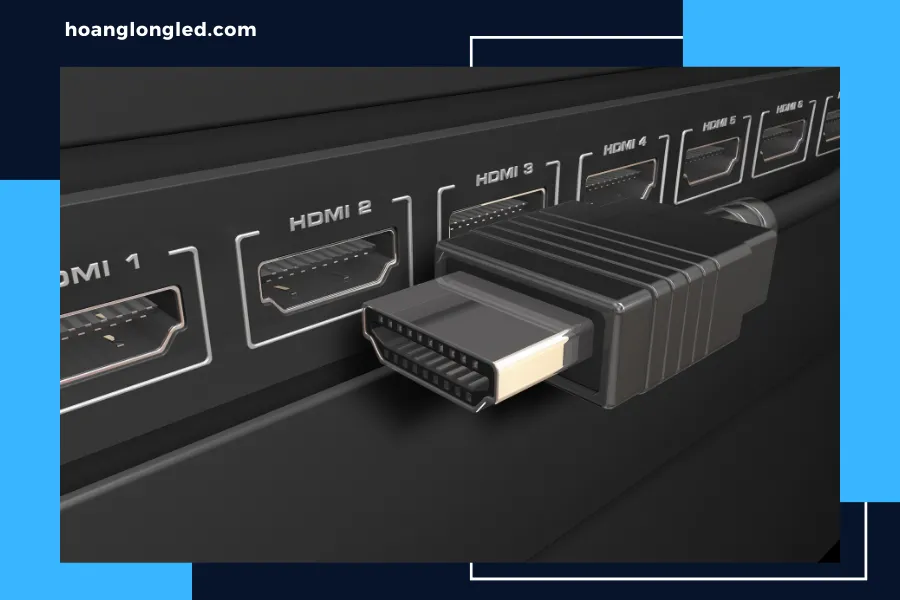
HDMI
Cổng kết nối màn hình HDMI (High-Definition Multimedia Interface) là một loại giao diện kỹ thuật số truyền tải dữ liệu video cao độ với độ phân giải cao đến thiết bị hiển thị như màn hình, máy chiếu hoặc TV. HDMI có thể truyền tải cả âm thanh và video, giúp việc kết nối trở nên đơn giản hơn và loại bỏ nhu cầu sử dụng nhiều loại cáp riêng biệt.
Các đặc điểm chính của cổng kết nối HDMI:
- Chất lượng hình ảnh cao: HDMI có thể truyền tải video chất lượng cao với độ phân giải lên đến 4K Ultra HD (3840 x 2160 pixel) ở tốc độ 60 khung hình/giây, đem đến hình ảnh sắc nét và chi tiết.
- Âm thanh vòm nhiều kênh: HDMI có thể truyền tải âm thanh vòm nhiều kênh, chẳng hạn như Dolby Atmos và DTS-HD Master Audio, mang đến trải nghiệm âm thanh đắm chìm và sống động.
- Kết nối đa nhiệm: HDMI hỗ trợ kết nối nhiều thiết bị, như đầu phát Blu-ray, máy chơi game, máy tính và thậm chí là điện thoại thông minh.
- Dễ dàng sử dụng: Cổng kết nối HDMI rất dễ sử dụng. Chỉ cần cắm cáp HDMI từ máy tính hoặc thiết bị khác vào cổng HDMI trên màn hình hoặc máy chiếu là có thể truyền tải hình ảnh và âm thanh.
Các phiên bản của cổng kết nối HDMI:
HDMI đã trải qua nhiều phiên bản nâng cấp, cải thiện khả năng truyền tải dữ liệu và hỗ trợ các tính năng mới. Các phiên bản HDMI phổ biến nhất hiện nay bao gồm:
- HDMI 1.4: Hỗ trợ độ phân giải lên đến 4K Ultra HD, tốc độ làm mới 30 khung hình/giây và băng thông 10,2 Gbps.
- HDMI 2.0: Hỗ trợ độ phân giải lên đến 4K Ultra HD, tốc độ làm mới 60 khung hình/giây và băng thông 18 Gbps. Ngoài ra, HDMI 2.0 còn hỗ trợ định dạng hình ảnh HDR (High Dynamic Range) và Rec. 2020.
- HDMI 2.1: Hỗ trợ độ phân giải lên đến 8K Ultra HD, tốc độ làm mới lên đến 120 khung hình/giây và băng thông lên đến 48 Gbps. HDMI 2.1 cũng hỗ trợ các tính năng mới như Dynamic HDR, eARC (Enhanced Audio Return Channel) và FreeSync Premium Pro.
Lựa chọn đúng cáp HDMI:
Để có được trải nghiệm hình ảnh và âm thanh tốt nhất, hãy lựa chọn cáp HDMI thích hợp. Cáp HDMI có các loại khác nhau, bao gồm cáp chuẩn, cáp tốc độ cao và cáp tốc độ cao với Ethernet. Hãy chọn loại cáp phù hợp với nhu cầu của bạn.
Cổng kết nối HDMI là một giao diện truyền tải tín hiệu hình ảnh và âm thanh chất lượng cao giữa các thiết bị. HDMI dễ sử dụng, hỗ trợ nhiều định dạng video và âm thanh khác nhau, giúp việc kết nối trở nên đơn giản và tiện lợi.
DisplayPort

DisplayPort
Cổng kết nối màn hình DisplayPort là một giao diện âm thanh/video kỹ thuật số được sử dụng để kết nối máy tính với màn hình máy tính, máy chiếu và các thiết bị hiển thị khác. DisplayPort được phát triển bởi Hiệp hội Tiêu chuẩn Video Điện tử (VESA) và lần đầu tiên được phát hành vào năm 2006.
Các tính năng chính của DisplayPort
- Độ phân giải cao: DisplayPort hỗ trợ độ phân giải lên tới 8K (7680 x 4320 pixel) ở tốc độ làm mới 60Hz.
- Tốc độ làm mới cao: DisplayPort hỗ trợ tốc độ làm mới lên tới 240Hz, mang lại trải nghiệm chơi game mượt mà và không bị xé hình.
- Hỗ trợ nhiều màn hình: DisplayPort có thể được sử dụng để kết nối nhiều màn hình với một máy tính.
- Âm thanh và video: DisplayPort hỗ trợ cả âm thanh và video, vì vậy bạn chỉ cần một cáp để kết nối máy tính với màn hình của mình.
- Khả năng tương thích ngược: DisplayPort tương thích ngược với các phiên bản trước của DisplayPort, vì vậy bạn có thể sử dụng cáp DisplayPort hiện có của mình với các thiết bị mới hơn.
Các loại cáp DisplayPort
Có hai loại cáp DisplayPort chính:
- Cáp DisplayPort tiêu chuẩn: Đây là loại cáp DisplayPort phổ biến nhất và được sử dụng để kết nối máy tính với màn hình máy tính hoặc máy chiếu.
- Cáp DisplayPort Mini: Loại cáp này nhỏ hơn cáp DisplayPort tiêu chuẩn và được sử dụng để kết nối các thiết bị di động như máy tính bảng và điện thoại thông minh với màn hình ngoài.
Cách sử dụng DisplayPort
Để sử dụng DisplayPort, bạn cần có một máy tính và màn hình có cổng DisplayPort. Sau khi bạn đã kết nối cáp DisplayPort giữa máy tính và màn hình, bạn cần cấu hình màn hình trong cài đặt màn hình của máy tính.
Lợi ích của việc sử dụng DisplayPort
- Chất lượng hình ảnh và âm thanh tuyệt vời: DisplayPort hỗ trợ độ phân giải cao và tốc độ làm mới cao, mang lại chất lượng hình ảnh và âm thanh tuyệt vời.
- Khả năng kết nối nhiều màn hình: DisplayPort có thể được sử dụng để kết nối nhiều màn hình với một máy tính, mang lại không gian màn hình lớn hơn và năng suất cao hơn.
- Khả năng tương thích ngược: DisplayPort tương thích ngược với các phiên bản trước của DisplayPort, vì vậy bạn có thể sử dụng cáp DisplayPort hiện có của mình với các thiết bị mới hơn.
Cổng kết nối màn hình Thunderbolt 3/4

Cổng kết nối màn hình Thunderbolt 3/4
Cổng kết nối màn hình Thunderbolt 3/4 là gì?
Thunderbolt 3/4 là giao diện kết nối tiên tiến được sử dụng để truyền dữ liệu, video, âm thanh và điện năng giữa các thiết bị. Nó được phát triển bởi Intel và Apple, và được giới thiệu lần đầu tiên vào năm 2015. Thunderbolt 3/4 sử dụng đầu nối USB-C nhưng có khả năng truyền dữ liệu nhanh hơn và nhiều hơn so với USB-C thông thường.
Ưu điểm khi sử dụng cổng Thunderbolt 3/4
- Tốc độ truyền dữ liệu cực nhanh: Thunderbolt 3/4 có tốc độ truyền dữ liệu tối đa lên tới 40 Gbps, nhanh hơn đáng kể so với USB 3.1 Gen 2 (10 Gbps) và USB 3.0 (5 Gbps). Điều này giúp nó trở nên lý tưởng cho việc truyền các tệp lớn, như video 4K hoặc ảnh RAW.
- Kết nối đa năng: Thunderbolt 3/4 có thể được sử dụng để kết nối nhiều loại thiết bị khác nhau, bao gồm màn hình, ổ cứng, máy in và card đồ họa ngoài. Điều này giúp nó trở nên rất linh hoạt và hữu ích cho cả người dùng máy tính cá nhân và doanh nghiệp.
- Hỗ trợ sạc nhanh: Thunderbolt 3/4 cũng hỗ trợ sạc nhanh cho các thiết bị tương thích. Điều này giúp bạn có thể sạc nhanh laptop, điện thoại thông minh và các thiết bị khác chỉ trong một khoảng thời gian ngắn.
Màn hình Thunderbolt 3/4 có gì đặc biệt?
Màn hình Thunderbolt 3/4 là loại màn hình máy tính được trang bị cổng kết nối Thunderbolt 3/4. Loại màn hình này có một số ưu điểm vượt trội so với các loại màn hình thông thường khác, bao gồm:
- Độ phân giải cao: Màn hình Thunderbolt 3/4 thường có độ phân giải rất cao, chẳng hạn như 4K hoặc thậm chí 8K. Điều này giúp mang lại hình ảnh sắc nét và chi tiết hơn.
- Màn hình rộng: Màn hình Thunderbolt 3/4 thường có kích thước lớn và màn hình rộng, giúp tăng thêm không gian làm việc và cải thiện trải nghiệm xem.
- Tần số quét cao: Màn hình Thunderbolt 3/4 thường có tần số quét cao, chẳng hạn như 144 Hz hoặc thậm chí 240 Hz. Điều này giúp giảm độ trễ và mang lại trải nghiệm chơi game mượt mà hơn.
- Màu sắc sống động: Màn hình Thunderbolt 3/4 thường có gam màu rộng và màu sắc sống động hơn so với các loại màn hình thông thường khác. Điều này giúp mang lại trải nghiệm xem chân thực và thú vị hơn.
Lưu ý:
- Để sử dụng cổng Thunderbolt 3/4, bạn cần có một máy tính hoặc thiết bị khác cũng hỗ trợ Thunderbolt 3/4.
- Cáp Thunderbolt 3/4 thường có giá cao hơn so với cáp USB-C thông thường.
Cách lựa chọn cổng kết nối màn hình phù hợp

Cách lựa chọn cổng kết nối màn hình phù hợp
Khi lựa chọn cổng kết nối màn hình phù hợp, bạn cần cân nhắc đến các yếu tố sau:
- Độ phân giải màn hình: Độ phân giải màn hình càng cao thì yêu cầu băng thông càng lớn. Do đó, nếu bạn có màn hình có độ phân giải cao, bạn sẽ cần sử dụng cổng kết nối có băng thông lớn để đảm bảo chất lượng hình ảnh tốt nhất.
- Tốc độ làm mới màn hình: Tốc độ làm mới màn hình là số lần màn hình hiển thị lại hình ảnh trong một giây. Tốc độ làm mới màn hình càng cao thì hình ảnh chuyển động sẽ càng mượt mà. Nếu bạn có màn hình có tốc độ làm mới cao, bạn sẽ cần sử dụng cổng kết nối có băng thông lớn để đảm bảo tốc độ làm mới cao nhất.
- Các tính năng khác: Một số cổng kết nối màn hình có các tính năng khác nhau, chẳng hạn như hỗ trợ công nghệ FreeSync hoặc G-Sync, hỗ trợ HDR, hỗ trợ sạc nhanh cho máy tính xách tay, v.v. Bạn nên lựa chọn cổng kết nối có các tính năng phù hợp với nhu cầu của mình.
Bạn nên lựa chọn cổng kết nối màn hình phù hợp với độ phân giải màn hình, tốc độ làm mới màn hình và các tính năng khác mà bạn cần. Nếu bạn không chắc chắn nên sử dụng cổng kết nối nào, bạn có thể tham khảo ý kiến của nhà sản xuất màn hình hoặc máy tính của mình.
Trên đây là tổng quan phát triển của các công nghệ kết nối màn hình qua các thời kỳ và cách lựa chọn đầu kết nối sao cho phù hợp. Kể từ khi công nghệ kết nối màn hình ra đời, chúng ta đã chứng kiến sự tiến bộ không ngừng của nó qua từng năm. Từ dây cáp cổ điển cho đến kết nối không dây hiện đại, sự thay đổi này đã tạo ra một cuộc cách mạng trong việc truyền tải thông tin và trải nghiệm người dùng.
Nhìn lại quá trình phát triển này, chúng ta có thể thấy rõ sự ảnh hưởng to lớn mà công nghệ kết nối màn hình mang lại. Từ việc tăng cường khả năng truy cập đến việc cải thiện chất lượng hình ảnh và âm thanh, mọi thay đổi đều nhằm mục tiêu nâng cao trải nghiệm người dùng.
Trong tương lai, chúng ta có thể mong đợi thêm nhiều sự đổi mới và cải tiến trong công nghệ kết nối màn hình. Từ việc tích hợp trí tuệ nhân tạo cho đến việc mở rộng khả năng tương tác, chúng ta đang chứng kiến một thế giới kết nối màn hình ngày càng phong phú và đa dạng.
Với sự tiến bộ không ngừng này, chắc chắn rằng chúng ta sẽ được chứng kiến những trải nghiệm tuyệt vời hơn nữa khi sử dụng công nghệ kết nối màn hình trong tương lai.

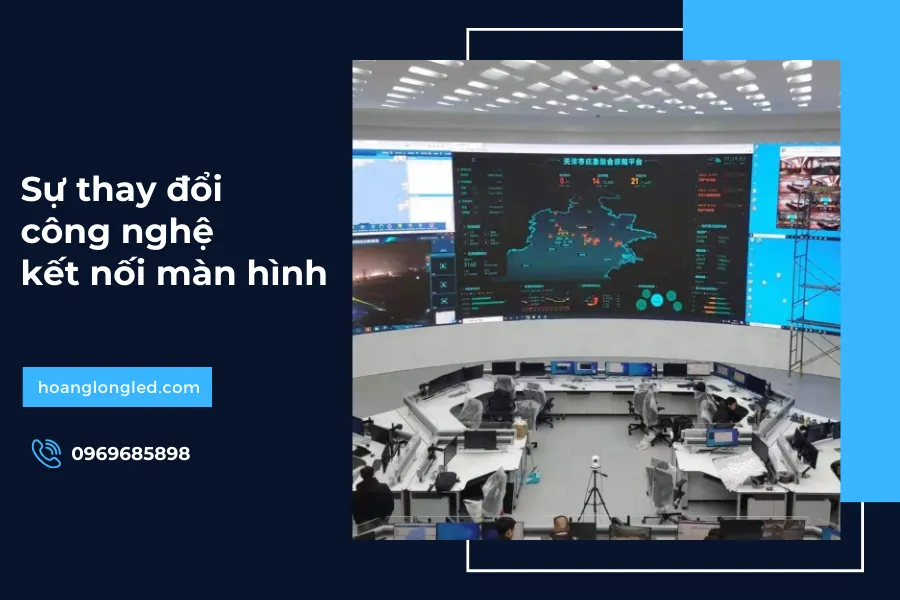



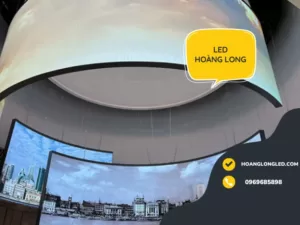









Leave a reply